Att använda iCloud för att säkerhetskopiera kontakter och andra iPhone-data är valet för de flesta Apple-användare. Om du har sparat många viktiga iPhone-filer, eller om du är den som älskar att spela in det dagliga livet med iPhone, kan du slå på iCloud Backup för att göra en kopia automatiskt. Det enda du behöver kontrollera är hur mycket iCloud molnutrymme du har ägt. Så när du tar bort iPhone kontakter av misstag kan du återställa kontakter från iCloud helt eller selektivt. Oavsett att du behöver återställa kontakter från iCloud till en ny iPhone, eller få raderade kontakter tillbaka utan fabriksåterställning, kommer den här artikeln alltid att visa dig den bästa lösningen.
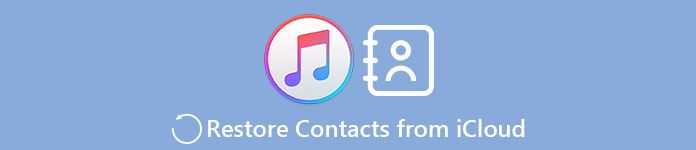
- Del 1: Så här återställer du kontakter från iCloud med återställning av iCloud-kontakter
- Del 2: Så här återställer du iCloud-kontakter på iPhone direkt
del 1: Så här återställer du kontakter från iCloud med iCloud Contacts Recovery
Apeaksoft iPhone Data Recovery erbjuder tre kontakter återvinning metoder. Du kan få bort borttagna kontakter från någon iOS-enhet, iTunes-säkerhetskopior eller iCloud-säkerhetskopior selektivt. Som för återställer kontakter från iCloud-säkerhetskopiering, iPhone Data Recovery gör det möjligt för användare att förhandsgranska och välja vilken kontakt som ska återställas fritt. Dessutom stöds alla senaste iPhone-modeller inklusive iPhone X / 8/8 Plus / 7/7 Plus / SE / 6s / 6s Plus / 6/6 Plus / 5c / 5s / 5 / 4S, iPad Pro, iPad Air / mini och iPod. För att ta reda på vad iCloud-kontaktåterställningsappen kan göra åt dig, läs följande beskrivningar.
- Återställ selektivt kontakter från iCloud-säkerhetskopiering utan att återställa
- Återställ kontakter och andra iOS-data från någon iOS-enhet
- Få borttagna eller borttappade kontakter tillbaka från din iTunes-säkerhetskopia
- Förhandsgranska iCloud och iTunes backup-filer innan du återställer kontakter
- Mycket kompatibel med iOS 10.3 och iOS 11
Så här återställer du kontakter från iCloud Backup på datorn
Obs! Anslut inte iPhone till datorn när du återställer borttagna kontakter från iCloud-processen, annars kommer din iCloud-backupfil att ändras eller uppdateras.
steg 1. Logga in på ditt iCloud-konto
Starta iPhone Data Recovery på din Windows- eller Mac-dator. Gå in i "Återställ från iCloud Backup File" -läge. Använd ditt Apple-ID och lösenord för att logga in på iCloud. Då kan du se alla dina tidigare iCloud-säkerhetskopieringsfiler. Klicka på knappen "Hämta" förutom det senaste icloud backup.

steg 2. Hämta iPhone-kontakter från iCloud-säkerhetskopiering
Du kan se många filtyper listade i popup-fönstret från iPhone Data Recovery. Välj "Kontakter" under "Meddelande och kontakter" -menyn för att återställa kontakter från iCloud till iPhone. Det är också tillgängligt att välja andra filtyper att ladda ner från iCloud-säkerhetskopiering tillsammans om det behövs. Tryck på "Nästa" för att fortsätta ladda ner eller skanna kontakter från nedladdad iCloud Backup.

steg 3. Återställ kontakter från iCloud-säkerhetskopiering selektivt
Välj kategorin "Kontakter" i den vänstra panelen. Välj den specifika iCloud-kontakten och förhandsgranska sedan relaterad information noggrant. Om du vill återställa alla raderade kontakter från iCloud-säkerhetskopiering, utlösa "Visa bara det raderade objektet" i "På" -läge. När du har valt iCloud-kontakter, tryck på "Återställ" -knappen nedan. Glöm inte att ställa in vilken mapp du vill spara återställda iPhone kontakter, och välj utdata iPhone kontaktformat från CSV, HTML och VCF.
Du kan använda ovanstående iCloud contacts recovery app för att få tillbaka andra raderade iPhone-filer, inklusive foton, videoklipp, meddelanden, samtalsloggar och andra 19-typer av data. Om du misslyckas säkerhetskopiera iPhone kontakter med iCloud, försök sedan "Återställ från iOS-enhet" -läge för att återställa iPhone-kontakter utan iCloud-säkerhetskopia.
Fördelar och nackdelar med att återställa kontakter från iCloud Contacts Recovery
Fördelar- Återställ selektivt kontakter från iCloud-säkerhetskopiering till dator
- Förhandsgranska raderade eller förlorade iCloud-kontakter innan du återställer
- Ingen iPhone-fabrik återställs och förblir andra iPhone-filer intakta
- Ladda vissa avgifter för att få den fulla versionen av återställningen av iCloud-kontakter
del 2: Hur återställer jag iCloud-kontakter på iPhone direkt
Om du behöver Överför kontakter från den gamla iPhone till den nya, då kan du återställa kontakter på iPhone direkt från iCloud-säkerhetskopiering. Både iCloud.com och iCloud-inställningarna är tillgängliga för att få raderade iPhone-kontakter tillbaka. Och den här delen visar steg för att återställa kontakter från iCloud utan dator.
Så här återställer du kontakter från iCloud Backup till ny iPhone
steg 1. Radera allt innehåll och inställningar på din iPhone
Slå på din iPhone och öppna appen "Inställningar". Välj "Allmänt" och bläddra ner för att klicka på "Återställ". Tryck på "Radera allt innehåll och inställningar". Skriv ditt lösenord och tryck "Radera iPhone" för att fabriksåterställa din iPhone.
steg 2. Återställ iCloud-kontakter på iPhone helt
Din iPhone startas om automatiskt. Välj "Återställ från iCloud Backup" på sidan "Ställ in din iPhone". Logga in på iCloud och välj en iCloud-säkerhetskopia som du vill ladda ner. Vänta tills iCloud-återställningsprocessen är klar.
Så här återställer du kontakter från iCloud Backup på nuvarande iPhone
steg 1. Stäng av kontakter på din iPhone
Öppna "Inställning" och välj sedan "iCloud". Logga in på ditt iCloud-konto och lösenord. Stäng av "Kontakter" och välj "Behåll på min iPhone".
steg 2. Slå iCloud-kontakter till iPhone
Se till att du har en bra internetanslutning. Aktivera "Kontakter" på din iPhone. Och tryck sedan på "Slå samman" för att slå samman både din iCloud-säkerhetskopia och nuvarande iPhone-kontakter.
Fördelar och nackdelar med att återställa kontakter från iCloud på iPhone direkt
Fördelar- Återställ kontakter från iCloud till ny iPhone helt
- Helt gratis att få raderade eller förlorade kontakter tillbaka till iPhone
- Inga förhandsgranskningsfönster för att kontrollera iCloud-kontaktuppgifter
- Återställ bara kontakter från iCloud helt
Slutsats
Om du bara köpt en ny släppt iPhone X / 8 / 8 Plus och behöver överföra kontakter till den nya iPhone, kan du använda båda ovanstående metoderna för att uppnå. Men för andra situationer är det bättre att använda iPhone Data Recovery för att återställa kontakter från iCloud backup. Precis som nämnts ovan har du fler alternativ att anpassa och välja iPhone-kontakter för att mata ut till datorn. Ingen dataförlust och iCloud kontakter återhämtningsbegränsningar du kommer att drabbas av. Så att använda iPhone Data Recovery för att återställa iCloud-kontakter till iPhone är uppenbarligen den enklaste metoden.










 iPhone Data Recovery
iPhone Data Recovery iOS-systemåterställning
iOS-systemåterställning IOS Data Backup & Restore
IOS Data Backup & Restore iOS-skärminspelare
iOS-skärminspelare MobieTrans
MobieTrans iPhone Transfer
iPhone Transfer iPhone Eraser
iPhone Eraser WhatsApp överföring
WhatsApp överföring iOS Unlocker
iOS Unlocker Gratis HEIC Converter
Gratis HEIC Converter iPhone platsväxlare
iPhone platsväxlare Android Data Recovery
Android Data Recovery Broken Android Data Extraction
Broken Android Data Extraction Android Data Backup & Restore
Android Data Backup & Restore Telefonöverföring
Telefonöverföring Dataåterställning
Dataåterställning Blu-ray-spelare
Blu-ray-spelare Mac Cleaner
Mac Cleaner DVD Creator
DVD Creator PDF Converter Ultimate
PDF Converter Ultimate Windows Password Reset
Windows Password Reset Telefonspegel
Telefonspegel Video Converter Ultimate
Video Converter Ultimate video~~POS=TRUNC
video~~POS=TRUNC Skärminspelare
Skärminspelare PPT till Video Converter
PPT till Video Converter Slideshow Maker
Slideshow Maker Gratis Video Converter
Gratis Video Converter Gratis skärminspelare
Gratis skärminspelare Gratis HEIC Converter
Gratis HEIC Converter Gratis videokompressor
Gratis videokompressor Gratis PDF-kompressor
Gratis PDF-kompressor Gratis Audio Converter
Gratis Audio Converter Gratis ljudinspelare
Gratis ljudinspelare Gratis Video Joiner
Gratis Video Joiner Gratis bildkompressor
Gratis bildkompressor Gratis bakgrundssuddare
Gratis bakgrundssuddare Gratis bilduppskalare
Gratis bilduppskalare Gratis vattenstämpelborttagare
Gratis vattenstämpelborttagare iPhone skärmslås
iPhone skärmslås PicSafer
PicSafer Puzzle Game Cube
Puzzle Game Cube





